TikTok 동영상의 캡션은 접근성을 높이고 참여도를 높이며 콘텐츠를 시청자 친화적으로 만듭니다. 회의, 강의 또는 시끄러운 환경과 같은 "소리 꺼짐" 시나리오에서 매우 중요합니다.
TikTok 의 내장 자동 캡션 기능은 유용한 시작점이지만 사용자 지정 옵션은 매우 제한적입니다. 또한 특히 소리가 불분명하거나 비디오에 기술 언어가 포함된 경우 불일치가 있을 수 있습니다.
Transkriptor 는 이 점에서 훌륭한 대안입니다. 정확한 트랜스크립션을 신속하게 생성하고 비디오 일관성을 유지하기 위해 많은 용도 변경 도구를 제공합니다. 이 가이드에서는 내장 캡션 기능과 Transkriptor 에 대한 모든 것을 배우므로 계속 읽으십시오!
TikTok 의 내장 캡션 도구 사용 방법
TikTok 동영상의 자동 캡션을 사용하면 지능형 기술 시스템을 기반으로 캡션을 생성할 수 있습니다. 이를 사용하여 시간을 절약하고 비디오에 자막이 있는지 확인할 수 있습니다. 그러나 완전한 증거는 아니며 게시하기 전에 캡션을 주의 깊게 교정해야 합니다.
단계별 가이드
먼저 TikTok 비디오 편집기 캡션 도구를 사용하려면 기능을 활성화해야 합니다. 그렇지 않으면 비디오를 만들 때 옵션이 나타나지 않습니다. TikTok 비디오에 캡션을 추가하는 방법은 다음과 같습니다.
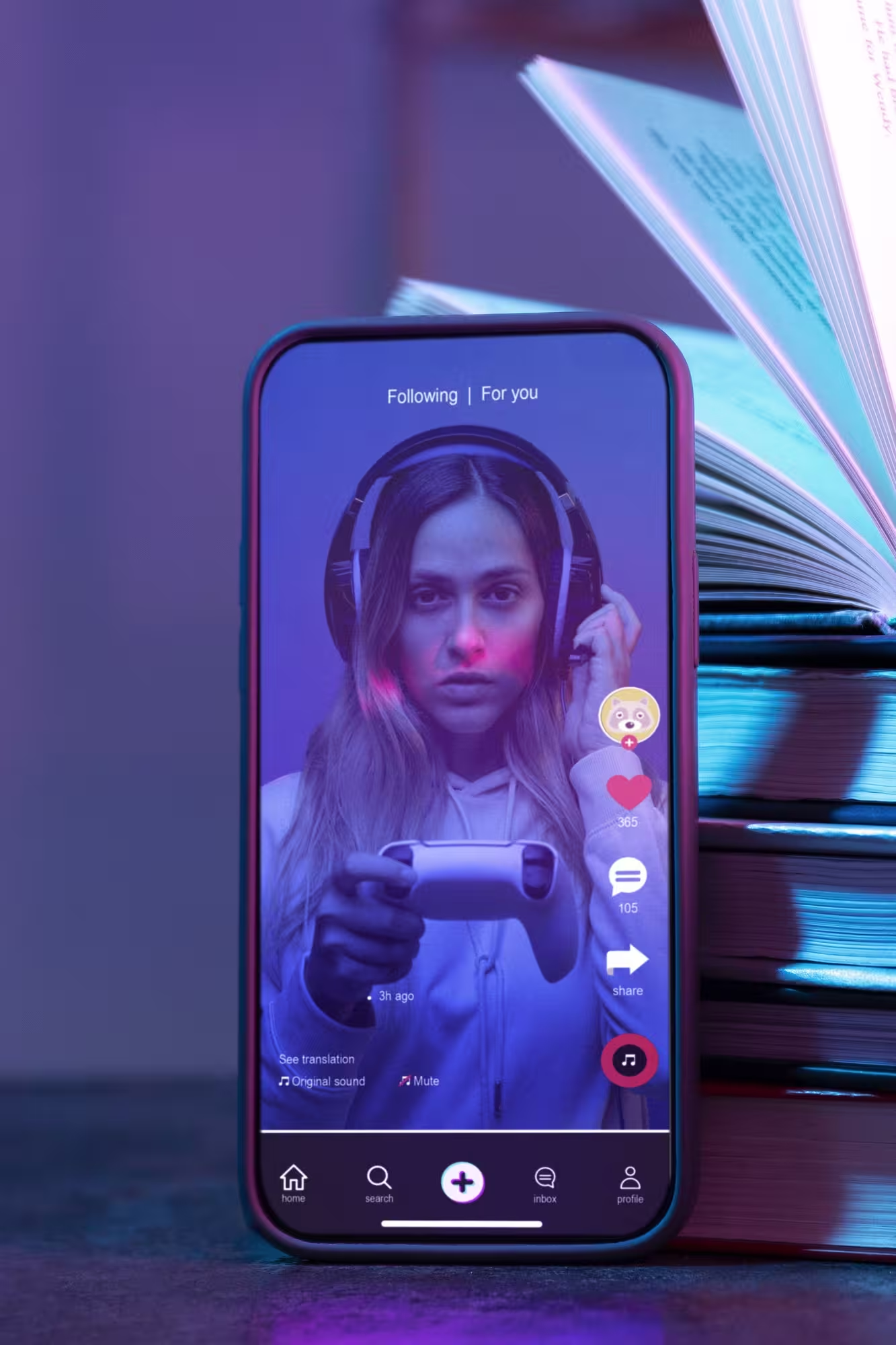
1단계: 녹음 및 업로드
" + " 아이콘과 " 녹화 " 버튼을 눌러 TikTok 비디오를 녹화합니다. 녹음이 완료되면 " 빨간색 확인 버튼 "을 누릅니다. 또는 " 업로드 " 버튼을 사용하고 " 다음 "을 눌러 미리 녹화된 비디오를 업로드하십시오.
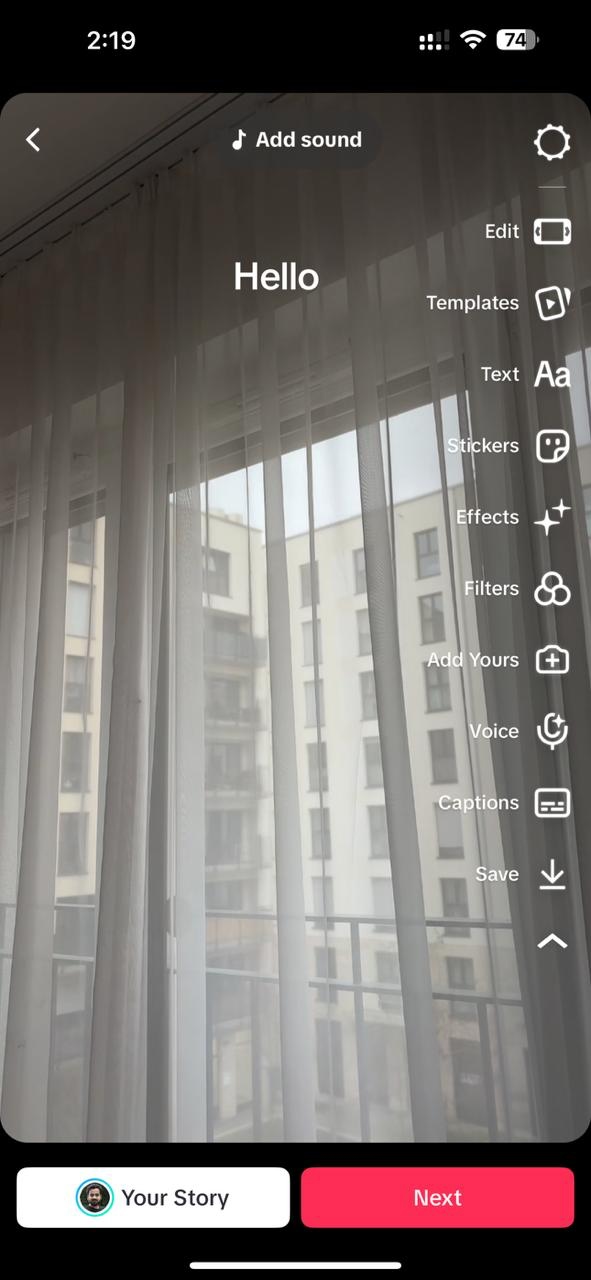
2단계: 캡션 사용 설정
오른쪽 메뉴로 이동하여 " 캡션 " 옵션을 탭합니다. 그런 다음 표시되는 동의 양식에 동의하고 " 캡션 켜기 "를 선택하여 앱이 캡션을 자동으로 생성할 수 있도록 합니다.
3단계: 캡션 검토
비디오에 대한 캡션을 성공적으로 생성하면 검토할 차례입니다. " 재생 " 버튼을 눌러 캡션이 콘텐츠와 동기화되는지 확인합니다. 불규칙성이 있는 경우 텍스트를 탭하고 캡션을 다시 입력합니다. 캡션이 만족스러우면 " 저장 "을 눌러 완료하십시오.
TikTok 의 자동 캡션이 제공하는 것
TikTok 캡션 도구는 동영상의 접근성과 매력을 높이고자 하는 크리에이터에게 큰 도움이 됩니다. 추가 소프트웨어의 필요성을 없애고 효율성을 개선하며 텍스트 정확도를 유지합니다.
- 추가 소프트웨어가 필요하지 않습니다. TikTok 자동 캡션 기능을 사용하면 크리에이터가 동영상 자막을 자동으로 생성할 수 있습니다 콘텐츠를 필사하기 위해 타사 앱을 설치할 필요가 없습니다.
- 기본 텍스트 정확도: 많은 내장 앱이 정확한 자막을 생성하는 것으로 알려져 있지 않지만 TikTok 는 괜찮은 작업을 수행합니다 지능형 기술 시스템은 비디오를 합리적으로 잘 기록합니다 게다가 게시하기 전에 캡션을 편집할 수 있어 큰 보너스입니다.
TikTok 의 캡션 제한 사항
자동 캡션 기능을 사용하면 TikTok 비디오 콘텐츠에 대한 자막을 만들 수 있어 시간과 노력을 절약할 수 있습니다. 결과도 상당히 정확합니다. 그러나 대부분의 기술과 마찬가지로 다음과 같은 상당한 제한 사항이 있습니다.
- 글자 수 제한 : TikTok 글자 수 제한을 4000자로 늘렸지만, 자세한 영상 정보는 여전히 제한될 수 있습니다.
- 언어 제한 : TikTok 캡션 생성기는 제한된 언어를 지원하므로 다양한 청중의 접근성이 제한될 수 있습니다.
- 정확성 문제 : 캡션은 기본 비디오의 경우 정확할 수 있지만 음성 변형, 배경 소음 또는 동음이의어로 인해 문제가 발생합니다 이것은 비디오를 볼 때 주로 캡션에 의존하는 사람들에게 덜 신뢰할 수 있습니다.
- 제한된 스타일링 옵션 : 제작자는 캡션 모양을 사용자 정의할 수 있는 도구가 많지 않습니다. 이는 특정 비디오의 가독성에 영향을 줄 수 있습니다.
기본 제공 옵션을 넘어서는 이유는 무엇입니까?
TikTok 는 매우 인기가 있으며 현재 전 세계적으로 가장 많이 다운로드된 앱 중 하나입니다. 미국에서만 2024년에 45% 에 도달했습니다. 이를 통해 크리에이터는 매력적인 동영상을 만들고 도달 범위를 확장할 수 있습니다.
팔로워를 확장함에 따라 내장된 캡션 생성기가 제한될 수 있습니다. 글자 수 제한, 제한된 스타일 및 사용자 지정 옵션, 언어 제한이 있습니다. 또한 내장 TikTok 기능으로 생성된 비디오 자막은 특정 경우에 정확도 문제로 어려움을 겪을 수 있습니다.
따라서 브랜드 아이덴티티를 반영하는 자막이 필요한 경우 TikTok 비디오를 위한 고급 전사 소프트웨어가 필요합니다. 여러 사용자 지정 옵션을 제공하고, 여러 언어를 지원하고, 높은 정확도를 유지하고, 비디오와 동기화하는 것은 비디오의 접근성을 높이고 사용자 기반을 확장하는 데 도움이 됩니다.
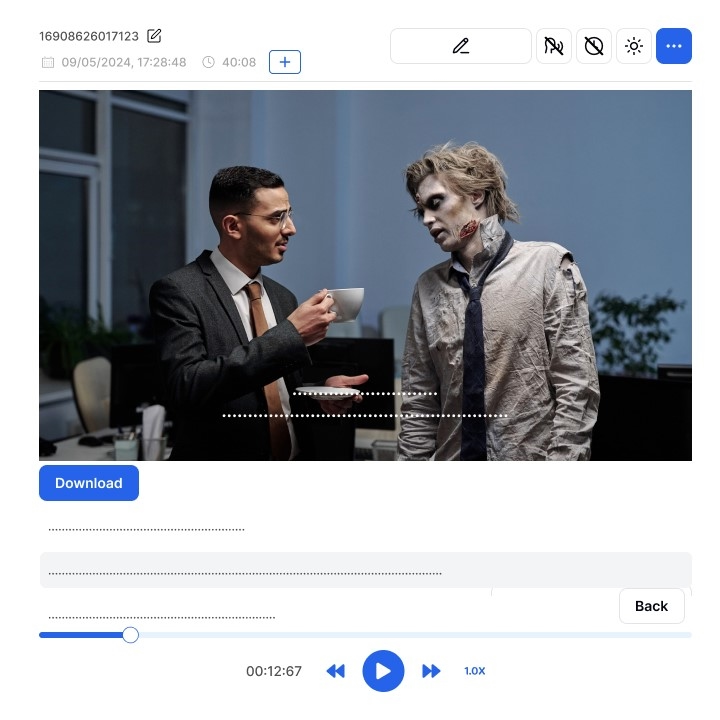
Transkriptor TikTok 캡션을 향상시키는 방법
Transkriptor 는 TikTok 비디오 자막을 다듬고 최적화할 수 있는 고급 AI 기반 도구입니다. 그 기능은 내장된 TikTok 텍스트 오버레이 기능을 넘어섭니다. 더 나은 정확도, 일관된 스타일 및 자막 내보내기의 유연성을 통해 비디오를 눈에 띄고 더 쉽게 접근할 수 있도록 만들 수 있습니다.
주요 기능들
TikTok 텍스트 오버레이는 Transkriptor 의 직관적인 인터페이스로 쉽게 만들 수 있습니다. 또한 편집 기능과 짝을 이루어 비디오를 매번 전문적으로 보이게 할 수 있습니다. 다음은 도구가 제공해야 하는 기능에 대한 간략한 설명입니다.
- 사용자 정의 가능한 자막 : 더 나은 가독성을 위해 텍스트의 길이, 타이밍 및 서식을 조정할 수 있습니다.
- 유연한 내보내기 옵션 : 표준 SRT 파일로 다운로드하거나 비디오에 삽입하여 다운로드할 수 있습니다.
- 향상된 정확도 및 속도 : AI 기반 전사 도구는 몇 분 안에 99%의 정확도로 TikTok 비디오 콘텐츠에 대한 자막을 생성할 수 있습니다.
사용자 정의 가능한 자막
Transkriptor 에는 동영상 콘텐츠에 잘 맞는 자막을 만드는 데 도움이 되는 도구가 있습니다. 텍스트를 편집하고, 타이밍을 조정하고, 실시간으로 미리 볼 수 있어 자막이 비디오와 잘 동기화되도록 하여 비디오의 일관성을 유지하는 데 도움이 됩니다.
또한 각 캡션의 길이를 조정하고 단어와 문자에 대한 제한을 설정할 수 있습니다. 이렇게 하면 비디오의 텍스트 과부하를 방지하고 참여를 보장할 수 있습니다.
유연한 내보내기 옵션
Transkriptor 에서 TikTok 비디오 콘텐츠에 대한 자막을 만들면 여러 내보내기 옵션을 사용할 수 있습니다. 표준 SRT 파일로 내보낼 수 있으며 타사 앱을 사용하여 TikTok 비디오에 통합할 수 있습니다. 비디오 파일에 삽입하고 MP4 + SRT 파일을 다운로드할 수도 있습니다. 이를 통해 YouTube 및 Instagram 와 같은 다른 플랫폼에 비디오를 업로드할 수 있습니다.
정확도 및 속도 향상
Transkriptor 음성 텍스트 변환 앱은 정확성으로 잘 알려져 있습니다. 음질, 선명도 및 기타 측면에 따라 정확도는 최대 99%가 될 수 있습니다. 이렇게 하면 캡션을 수동으로 편집하는 시간을 절약할 수 있어 창의적인 스토리텔링에 집중할 수 있습니다.
매력적인 TikTok 캡션을 위한 모범 사례
캡션은 동영상 콘텐츠의 성공을 위한 핵심입니다. Sendible 의 연구에 따르면 캡션이 없으면 대상 고객의 80-85%를 놓칠 수 있습니다. 그러나 Transkriptor 와 같은 TikTok 캡션에 접근성 도구를 사용하면 사용할 수 없는 경우 잘리지 않을 수 있습니다. 따라서 이러한 도구를 사용하여 캡션을 생성할 때 다음과 같은 몇 가지 사항을 염두에 두어야 합니다.
- 간결하고 브랜드에 맞게 유지 : 간결하고 쉽게 소화할 수 있는 캡션을 사용하여 콘텐츠 스타일에 맞게 합니다.
- 시각적 선명도 보장 : 대비되는 색상과 읽을 수 있는 글꼴로 글꼴을 유지하고 보이는 위치에 배치합니다.
간결하고 브랜드에 맞게 유지
비디오의 캡션은 비디오 콘텐츠를 보완하기 위해 작성되어야 합니다. 시청자의 시선을 사로잡기 위해 짧고 날렵해야 합니다. TikTok 는 짧은 동영상으로 유명하기 때문에 관객의 집중 시간도 짧습니다. 사용자는 다음 동영상으로 이동하기 전에 콘텐츠를 즐기기 위해 동영상을 스크롤합니다. 그리고 그들은 길고 복잡한 캡션이 있는 캡션을 피할 수 있습니다.
2024년에는 TikTok 캐릭터 제한이 2,200명에서 4,000명으로 증가했습니다. 따라서 동영상에 대한 확장 캡션이 필요한 경우 전략적으로 이점을 얻을 수 있습니다.
Transkriptor 는 크리에이터를 위한 훌륭한 TikTok 캡션 생성기가 될 수 있습니다. 사용자 정의 도구를 사용하면 문자 또는 단어 제한을 설정하고 단어, 문장 또는 타임스탬프로 캡션을 분할할 수 있습니다. 그 결과 매번 일관된 캡션이 표시됩니다.
시각적 선명도 보장
TikTok 비디오 콘텐츠에 대한 자막을 만들 때 시각적 선명도를 보장하기 위해 몇 가지 사항을 조정하십시오. 여기에는 색상 대비, 글꼴 스타일, 글꼴 크기 및 텍스트 배치가 포함됩니다. 시각 장애가 있는 시청자가 텍스트를 볼 수 있도록 하려면 텍스트와 배경 간의 대비를 유지하세요. 배경이 어두우면 밝은 색상의 글꼴을 유지하고 그 반대의 경우도 마찬가지입니다.
또한 글꼴의 스타일과 크기에 세심한 주의를 기울이십시오. 글꼴이 너무 작으면 시력이 좋지 않은 사람들이 텍스트를 읽는 데 어려움을 겪습니다. Arial, Roboto 또는 유사한 글꼴 스타일을 선택하여 가독성을 높일 수 있습니다.
캡션의 스타일과 크기에 만족하면 잘 배치하십시오. 일반적으로 비디오 설명이 하단을 덮기 때문에 화면 상단에 유지됩니다. Transkriptor 사용하여 이 모든 작업을 수행하고 매번 전문적인 비디오를 생성할 수 있습니다.
완벽한 타이밍
자막 길이와 스타일 외에도 각 자막 줄과 신중하게 동기화해야 합니다. 이는 시청자가 텍스트가 화면에 너무 오래 머무르지 않고 텍스트를 읽을 수 있는 충분한 시간이 있음을 의미합니다. Transkriptor 는 TikTok 캡션을 위한 최고의 음성 텍스트 변환 앱이며 자막을 완벽하게 동기화할 수 있습니다.
결론
TikTok 동영상의 캡션은 접근성을 보장하기 위한 것뿐만 아니라 참여도를 높이고 도달 범위를 늘리기 위한 것입니다. TikTok 에 내장된 자동 캡션 기능을 사용하여 순식간에 필수 비디오 캡션을 만들 수 있습니다. 그러나 이는 다양한 청중에게 도달하는 데 도움이 되지 않을 수 있습니다.
Transkriptor 와 같은 도구들은 여러분이 성공하는 데 도움이 될 만큼 충분한 무기를 가지고 있습니다. 브랜드에 어울리는 세련되고 세련된 캡션을 더 정확하고 유연하게 만들 수 있습니다. 따라서 TikTok 존재감을 레벨업할 준비가 되었다면 오늘 무료로 Transkriptor 사용해 보세요!


